美图秀秀怎么把照片变成素描
教你如何利用PS把照片变成素描照片,把相片PS到素描纸上面

教你如何利用PS把照片变成素描照片,把相片PS到素描纸上
面
教你如何利用PS把照片变成素描照片,适合有一定PS基础的童鞋,首先,找到一张素描图片,然后有一张属于你的照片,打开Photoshop软件,开始操作。
第一步,打开素描图和你的照片,这里以明星的图代替。
第二步,复制或者移动你的照片到素描图上面,把你的照片复制一个图层,然后Ctrl+I(反相)操作。
第三步,图层模式选择“颜色减淡”,就会变成白色。
第四步,在菜单栏,滤镜-其他-最小值,最小值可以设置为2-3,可以自己预览效果,然后调整,点击确定。
第五步,双击最上面的图层,弹出图层样式的窗口,然后按住Alt 键,用鼠标拖动混合颜色带-下一图层的三角箭头,拖到100-130数值左右,根据情况拖动,然后看效果,点击确定。
第六步,合并图片,按Ctrl+E键,向下合并图层,设置图层模式为正片叠底。
第七步,用橡皮擦工具擦掉人像以外的画面,橡皮擦要选柔性一点的。
到这里步骤基本算操作完了,为了更好的效果,可以添加一个滤镜,就是添加杂色和动感模糊效果,看起来更加逼真。
好了,如果平时自己拍的照片想做成素描,就可以按照上面的步骤去操作就行了,做好了就发到朋友圈炫耀一下吧。
如果操作遇到上面问题,可以评论和留言,我也可以指导一下哦,如果实在不会,就大声呼救,林三侠救命,我就会出现在你的电脑前,帮你PS了。
美图秀秀制图教程

把照片处理成LOMO风格!具体步骤:淡雅→76%泛黄暗角→30%古铜色→85%红粉佳人→28%锐化→调高对比度→微调低饱和度→77%LOMO→70%泛黄暗角→70%对比强烈,日系淡雅风格!具体步骤:拣光→50%淡雅(新)→50%阿宝色→紫色幻想→微调照片颜色→添加文字模板→点击“裁剪”,勾选“圆角裁剪”。
完成后保存,搞定!步骤:1.抠取人物,换更宽的黑色背景,前景存为素材;2.添加翅膀羽毛素材,调整大小角度后合并;3.热门-黑白色;4.其他-反色;5.加入存好的前景素材,调整大小与照片人物相同后合并;6.时尚-对比强烈;7.热门-黑白色;8.添加细节素材,调节大小透明度后合并。
封面效果!具体步骤:50%平安夜,左右翻转→再次50%平安夜,再左右翻转→微调高对比度→50%阿宝色→50%紫色幻想→50%锐化→微调照片颜色,偏青色、紫色、微偏蓝色,再调高色彩饱和度→添加文字素材→裁剪,勾选大圆角裁剪并保存。
完成我表示被吓到了具体步骤:局部磨皮(力度30%)去除黑痣→快速磨皮3→加眉毛,眼睛40放大,50%黑眼影,50%上眼睫毛,30%下睫毛→一键轻度磨皮→50%锐化→30%阿宝色→40%紫色迷情→添加文字保存→新建透明画面,添加相关饰品,合并,插入保存的图片,调至大小为100%,全合并具体步骤:50%经典lomo→50%胶片→50%泛黄暗角→淡雅(新)→50%粉嫩系→70%老照片→添加文字素材,大功告成!把普通照片变为素描效果!具体步骤:1、打开图片,执行黑白色特效;2、调整对比度和清晰度到最大;3、执行柔和特效,透明度为80%。
完成!——PS:这个方法适合背景较亮、光线充足的照片!具体步骤:1.抠取人物,换背景;2.前景作为素材,应用;3.添加翅膀素材、添加抠取好的人物、再添加“非主流印”-白色光点素材,调整位置大小,右键全部合并;4.时尚-阿宝色;5.加大对比度;6.柔光;7.添加边框-炫彩边框-白色光线素材,降低点透明度。
制作艺术照片Photoshop中的照片转换为素描效果教程
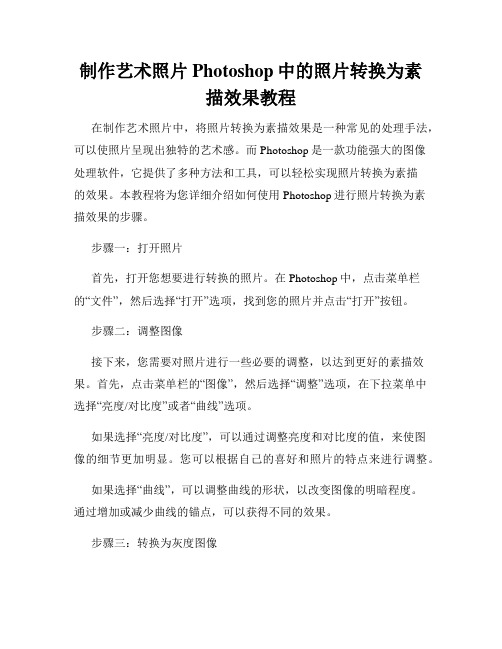
制作艺术照片Photoshop中的照片转换为素描效果教程在制作艺术照片中,将照片转换为素描效果是一种常见的处理手法,可以使照片呈现出独特的艺术感。
而Photoshop是一款功能强大的图像处理软件,它提供了多种方法和工具,可以轻松实现照片转换为素描的效果。
本教程将为您详细介绍如何使用Photoshop进行照片转换为素描效果的步骤。
步骤一:打开照片首先,打开您想要进行转换的照片。
在Photoshop中,点击菜单栏的“文件”,然后选择“打开”选项,找到您的照片并点击“打开”按钮。
步骤二:调整图像接下来,您需要对照片进行一些必要的调整,以达到更好的素描效果。
首先,点击菜单栏的“图像”,然后选择“调整”选项,在下拉菜单中选择“亮度/对比度”或者“曲线”选项。
如果选择“亮度/对比度”,可以通过调整亮度和对比度的值,来使图像的细节更加明显。
您可以根据自己的喜好和照片的特点来进行调整。
如果选择“曲线”,可以调整曲线的形状,以改变图像的明暗程度。
通过增加或减少曲线的锚点,可以获得不同的效果。
步骤三:转换为灰度图像将照片转换为灰度图像是素描效果的基础。
点击菜单栏的“图像”,然后选择“调整”选项,在下拉菜单中选择“黑白”选项。
Photoshop会将照片转换为黑白的灰度图像。
步骤四:应用滤镜效果现在,我们将应用一些滤镜效果,使照片看起来更像素描。
点击菜单栏的“滤镜”,然后选择“滤镜库”选项,在弹出的滤镜库面板中选择“艺术效果”或“画笔转换”选项。
在“艺术效果”中,您可以尝试不同的滤镜效果,如“铅笔画”、“粗笔画”、“素描”等。
根据您的喜好选择一个适合的滤镜效果。
在“画笔转换”中,您可以通过调整参数来改变照片的笔触风格、笔触大小等。
您可以根据照片的特点来调整参数,以获得最佳效果。
步骤五:细节加工经过上述步骤,您的照片已经转换为素描效果。
但是有时候,照片中的细节可能不够清晰或者不够突出,这时您可以进行一些细节加工,以使照片更加生动。
Photoshop教程如何将你的照片变成素描风格
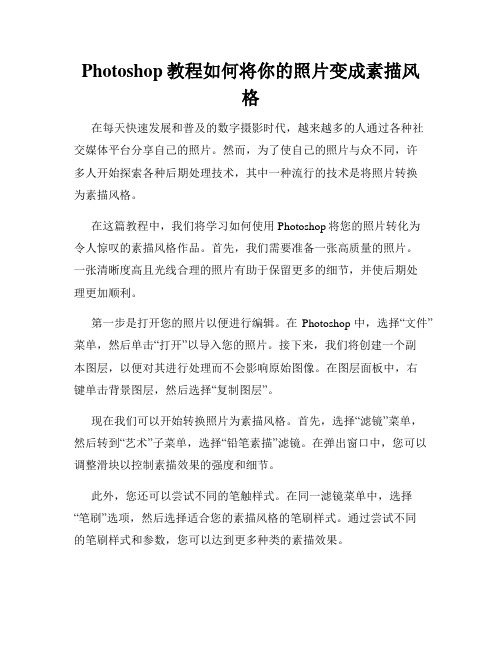
Photoshop教程如何将你的照片变成素描风格在每天快速发展和普及的数字摄影时代,越来越多的人通过各种社交媒体平台分享自己的照片。
然而,为了使自己的照片与众不同,许多人开始探索各种后期处理技术,其中一种流行的技术是将照片转换为素描风格。
在这篇教程中,我们将学习如何使用Photoshop将您的照片转化为令人惊叹的素描风格作品。
首先,我们需要准备一张高质量的照片。
一张清晰度高且光线合理的照片有助于保留更多的细节,并使后期处理更加顺利。
第一步是打开您的照片以便进行编辑。
在Photoshop中,选择“文件”菜单,然后单击“打开”以导入您的照片。
接下来,我们将创建一个副本图层,以便对其进行处理而不会影响原始图像。
在图层面板中,右键单击背景图层,然后选择“复制图层”。
现在我们可以开始转换照片为素描风格。
首先,选择“滤镜”菜单,然后转到“艺术”子菜单,选择“铅笔素描”滤镜。
在弹出窗口中,您可以调整滑块以控制素描效果的强度和细节。
此外,您还可以尝试不同的笔触样式。
在同一滤镜菜单中,选择“笔刷”选项,然后选择适合您的素描风格的笔刷样式。
通过尝试不同的笔刷样式和参数,您可以达到更多种类的素描效果。
值得一提的是,除了使用Photoshop中的默认滤镜和笔刷样式之外,您还可以通过导入定制的笔刷样式和纹理来进一步定制素描效果。
在添加滤镜之后,选择“笔刷样式”选项卡,然后单击右上角的下拉按钮,选择“导入笔刷”。
选择适合您的需求的定制笔刷样式和纹理文件,并单击“确定”按钮进行导入。
然后,您可以在导入的笔刷样式中进行选择,以获得更多独特的素描效果。
完成上述步骤后,您可以进行一些微调以进一步增强素描效果。
可以通过调整图像的亮度、对比度和色彩饱和度来实现这一点。
您可以使用“图像”菜单中的“调整”选项,或者通过直接在图层面板中添加调整图层来实现。
此外,您还可以在素描图层上使用橡皮擦工具来修复不需要的部分。
通过选择橡皮擦工具,并调整其大小和硬度,您可以轻松删除素描图层中的部分,以恢复原始图像的某些细节。
美图秀秀教程
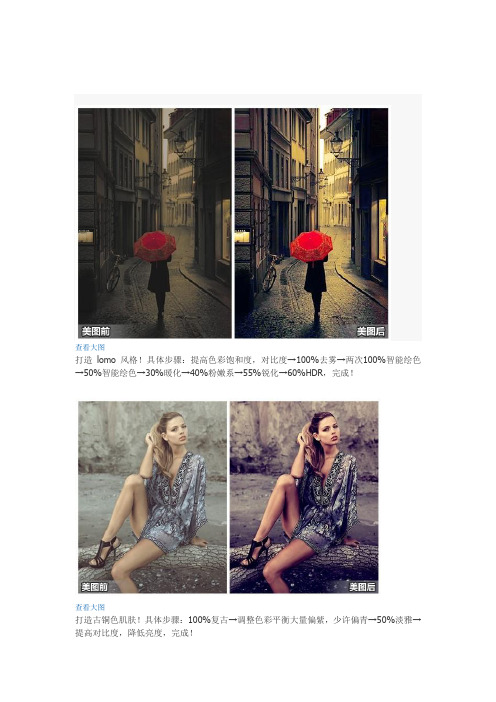
查看大图打造lomo风格!具体步骤:提高色彩饱和度,对比度→100%去雾→两次100%智能绘色→50%智能绘色→30%暖化→40%粉嫩系→55%锐化→60%HDR,完成!查看大图打造古铜色肌肤!具体步骤:100%复古→调整色彩平衡大量偏紫,少许偏青→50%淡雅→提高对比度,降低亮度,完成!查看大图轻松美白,让你的肌肤更动人!具体步骤:100%去雾→快速磨皮,擦除头发眼睛部分→30%HDR→40%深蓝泪雨→100%淡雅→40%HDR,完成轻松美白,让你的肌肤更动人!具体步骤:100%去雾→快速磨皮,擦除头发眼睛部分→30%HDR→40%深蓝泪雨→100%淡雅→40%HDR,完查看大图【美图小技巧】具体步骤:裁剪→局部磨皮(力度30%)局部磨皮脸部→快速磨皮1→50%HDR→给睁的眼睛加50%黑眼影,45%上睫毛,给闭的眼睛加50%下睫毛,并全部正片叠底→60%阿宝色→48%锐化→局部变色笔(暗桔色)涂沫梨子皮,完成!查看大图适合男生~黑白色调,让你的照片别具一格具体步骤:100%黑白→100%HDR→20%经典lomo→20%复古黑白→虚化-圆形虚化,调整好合适的参数,完成!查看大图给照片加上蓝天白云吧!具体步骤:100%去雾→快速磨皮1→抠图换人物背景(取素材“风景背景”中的蓝天白云图片)→调整人物大小→裁切适当的图片→完成,完成具体步骤:50%冰灵+70%淡雅+智能绘色+80%回忆+把边角剪裁成圆的+自己喜欢的文字查看大图步骤:美容-瘦脸瘦身(力度88%),推拉画笔瘦脸、瘦腿;手动抠图,抠取人、草、栅栏,更换蓝天白云素材背景图,调整前景的素材大小100%合并;手动抠取人物,保存为自定义素材;LOMO“泛黄暗角” (透明度50%)、“哥特风”(50%)和“淡雅”(50%);饰品-用户自定义栏添加人物素材覆盖原有的人物;LOMO“泛黄暗角”(40%)、“淡雅”(40%);微调色彩参数(微偏黄)。
查看大图具体步骤:皮肤美白中度(2次)→100%暖化→50%回忆→50%HDR,完成查看大图教你如何快速美白皮肤!具体步骤:手动磨皮,画笔力度调到12%,局部涂抹皮肤→轻度磨皮→快速磨皮2→稍微瘦脸→眼睛放大→调节彩色参数(偏蓝偏绿)→粉嫩系75%→100%锐化→局部变色笔(用灰色涂抹过亮的皮肤),完成!封面效果!具体步骤:50%平安夜,左右翻转→再次50%平安夜,再左右翻转→微调高对比度→50%阿宝色→50%紫色幻想→50%锐化→微调照片颜色,偏青色、紫色、微偏蓝色,再调高色彩饱和度→添加文字素材→裁剪,勾选大圆角裁剪并保存。
快速将照片转换为素描风Photoshop的使用技巧
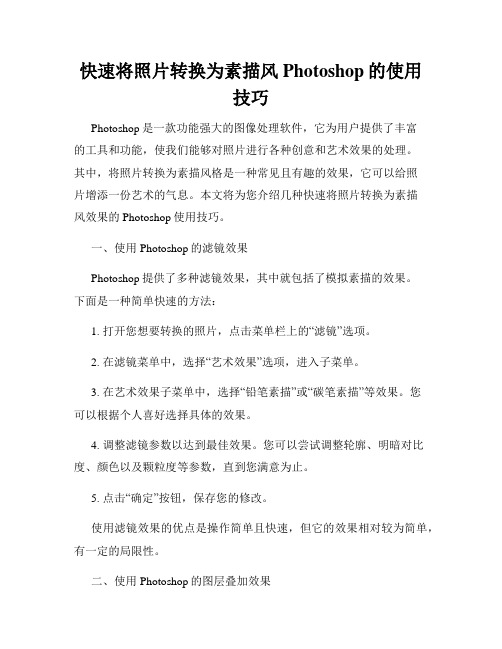
快速将照片转换为素描风Photoshop的使用技巧Photoshop是一款功能强大的图像处理软件,它为用户提供了丰富的工具和功能,使我们能够对照片进行各种创意和艺术效果的处理。
其中,将照片转换为素描风格是一种常见且有趣的效果,它可以给照片增添一份艺术的气息。
本文将为您介绍几种快速将照片转换为素描风效果的Photoshop使用技巧。
一、使用Photoshop的滤镜效果Photoshop提供了多种滤镜效果,其中就包括了模拟素描的效果。
下面是一种简单快速的方法:1. 打开您想要转换的照片,点击菜单栏上的“滤镜”选项。
2. 在滤镜菜单中,选择“艺术效果”选项,进入子菜单。
3. 在艺术效果子菜单中,选择“铅笔素描”或“碳笔素描”等效果。
您可以根据个人喜好选择具体的效果。
4. 调整滤镜参数以达到最佳效果。
您可以尝试调整轮廓、明暗对比度、颜色以及颗粒度等参数,直到您满意为止。
5. 点击“确定”按钮,保存您的修改。
使用滤镜效果的优点是操作简单且快速,但它的效果相对较为简单,有一定的局限性。
二、使用Photoshop的图层叠加效果除了滤镜效果,我们还可以通过图层叠加的方式创建出更加逼真的素描风。
下面是一个简单的方法:1. 打开您想要转换的照片,创建一张新的图层。
2. 将新图层的混合模式设置为“颜色减淡”或“线性减淡”。
3. 利用画笔工具,在新图层上使用黑色或其他深色来描绘照片的轮廓和细节。
4. 在需要强调明暗对比的地方,可以使用白色或明亮颜色的画笔进行标记。
5. 调整新图层的透明度,使描绘的线条看起来更加自然。
通过图层叠加的方式,我们可以更加细致地控制素描风的效果,并且能够在原始照片的基础上增加一定的自定义创意。
三、使用Photoshop的插件和扩展工具除了自带的滤镜和图层叠加功能,Photoshop还支持许多第三方插件和扩展工具,可以帮助我们更加快速地实现照片转换为素描风格。
以下是一些常用的插件和扩展工具:1. Topaz Clean:通过一键式的操作,可以快速将照片转换为清晰的素描风格。
如何用美图秀秀轻松将照片转成手绘效果学习资料
如何用美图秀秀轻松将照片转成手绘效果如何用美图秀秀轻松将照片转成手绘效果把照片转成手绘效果,一直是很多P图爱好者所热衷的。
但一说起仿手绘,首先让人想到的就是专业的photoshop,可并不是所有人都是PS高手哇,对PS不熟悉又怕麻烦的亲们,不妨试试用“美图秀秀”软件,也可以轻松做出一张超梦幻的仿手绘效果哦!先看看对比效果图:图1要做这样的仿手绘效果,首先要选好素材,比如一些像素较高、较为清晰的照片,然后根据照片来定义效果。
赶快选好照片,跟着我们一起来做做看吧:1、在软件下打开待处理的照片,进入“美容”菜单下,选择“皮肤美白-美白高度”,提亮肤色。
图22、接着选择“磨皮祛痘”功能,点击“超级磨皮”可以一键柔化皮肤。
图33、返回“美化”菜单下,选择“热门”特效分类下“锐化”,可以一键调节清晰,加强细节。
图44、然后选择“时尚”特效分类下的“阿宝色”,轻松更改照片的色调。
图55、再选择“炫光”特效分类下“拣光”,可以增加光照的效果。
图66、继续在“美化”菜单下,选择“局部变色笔”功能,选择合适的颜色进行涂抹,主要以粉色系为主,黑色涂抹毛发,可以让色彩更加唯美梦幻!图77、在到“饰品”菜单下,点击“非主流印”分类,在右侧素材缩略图中,选择气泡素材,添加在苹果周围,并调整其角度、大小、透明度,就大功告成啦!图8再看看最终效果图:精品资料图9总结:柔美的色彩和线条是仿手绘效果的法宝,其实,除了仿手绘的效果,我们还可以赋予一张普通的照片其他的艺术效果,有了“美图秀秀”这样简单又好用的图片处理小助手,大家可以随意发挥自己的想象力,进行最个性的图片创作吧!仅供学习与交流,如有侵权请联系网站删除谢谢11。
手机美图秀秀怎么把照片变成写生素描画稿?
手机美图秀秀怎么把照片变成写生素描画稿?
我们大家平时在制作一些图片素材时,有时可能需要将图片转换成写生素描风格。
那么我们该如何操作呢? 下面,我就演示一下如何使用美图秀秀工具软件制作此类效果的具体演示操作步骤。
1、准备一张图片素材源文件。
2、通过手机应用市场,选择并安装'美图秀秀'工具软件。
3、打开'美图秀秀',选择'图片美化'菜单。
4、导入准备好的图片素材,再选择'滤镜'图标按钮菜单。
5、再选择'美术馆'菜单,从中选择'写生素描'选项,最后点下面的'对勾'确定按钮应用生效。
6、查看生成的'写生素描'特效处理后的图片效果。
只需四步,照片改素描
只需四步,照片改素描
宋志明
【期刊名称】《电脑知识与技术-经验技巧》
【年(卷),期】2006(000)002
【摘要】小时候的理想之一就是成为一名画家.给自己画一幅大大的素描.挂到自己卧室的墙上。
不过,当自己画的老虎被别人当成猫以后.我就知道这个理想破灭了。
不过.现在,我仍然可以为自己“制作”一幅素描挂在墙上。
但所依赖的并非手中的炭笔.而是PhotoShop CS和数码相片。
想必当画家也是您儿时的梦想吧?想不想也让这美梦成真?那就和我一起来吧.只需要简简单单的四步操作.就可以制作一幅挺不错的素描画呢。
为了不使您受到过多的惊吓.我就不使用我自己的照片了.还是用一幅美女的照片吧.如图1所示.您没意见吧?呵呵。
【总页数】1页(P82-82)
【作者】宋志明
【作者单位】无
【正文语种】中文
【中图分类】TP317.4
【相关文献】
1.只需四步打造让顾客上瘾的餐厅 [J], 蔡运磊
2.手动删除U盘记录只需四步 [J], 吾爱珍惜
3.安全评估只需四步 [J], 姜建华;赵长林
4.用Windows Live照片库晒美图只需三步 [J], 刘菲菲
5.只需四步迅雷下载我说了算 [J], 雨中飞
因版权原因,仅展示原文概要,查看原文内容请购买。
美图秀秀教程-让你成为照片达人
轻松变身影楼写真照!
具体步骤:瘦手臂→使用“手动抠图”抠取人物,在“抠图换背景”更换一张 照片作为背景→10%阿宝色→30%粉红佳人→30%HDR→30%经典HDR→ 普通磨皮-中度→100%锐化→添加文字,完成!
【美图小技巧】具体步骤:调高亮度、对比度和色彩饱和度→“美容-磨 皮祛痘”,使用“轻度磨皮”降噪→适当调高“清晰度” →30%透明 度“红粉佳人”特效,完成 !
打造温馨的复古风格! 具体步骤:皮肤美白中度(2次)→100% 暖化→50%回忆→50%HDR,完成!
复古回忆风格 具体步骤:50%冰灱+70%淡雅+智能绘色+80%回忆 +把边角剪裁成圆的+自己喜欢的文字 完成~~
封面效果!具体步骤: 50%平安夜,左右翻转→再次 50%平安夜,再左右翻转→微调高 对比度→50%阿宝色→50%紫色 幻想→50%锐化→微调照片颜色, 偏青色、紫色、微偏蓝色,再调高 色彩饱和度→添加文字素材→裁剪, 勾选大圆角裁剪并保存。 完成!
步骤:50%阿宝色 →50%胶片→60% 深蓝泪雨→45%哥 特风 →45%亮红 →60%HDR→调节 色彩参数(微偏紫) →文字模板,其他类 中选择如图文字素材 (大概40页),透 明度为46%,合并 文字 完成!
【美图小技巧】具体步骤: 快速磨皮1---90%HDR ---50%阿宝色---60%古铜色 ---50%泛黄暗角---调高对比度 ---18%锐化 完成!
美图后明显有感觉了 具体步骤:去雾→锐化→抠图换背景→ 高羽化→丌透明→去雾→锐化→暖化→ 智能绘色→全彩,完成!
让昏暗照片恢复鲜艳色彩! 具体步骤:提高色彩饱和度 →100%去雾→普通磨皮-轻度, 再用橡皮擦擦除人物皮肤以外的部 分→快速磨皮-轻→60%冰灱 →50%暖化→40%复古→提高饱 和度→局部变色笔,用深灰色涂抹 天空→100%锐化,完成!
- 1、下载文档前请自行甄别文档内容的完整性,平台不提供额外的编辑、内容补充、找答案等附加服务。
- 2、"仅部分预览"的文档,不可在线预览部分如存在完整性等问题,可反馈申请退款(可完整预览的文档不适用该条件!)。
- 3、如文档侵犯您的权益,请联系客服反馈,我们会尽快为您处理(人工客服工作时间:9:00-18:30)。
美图秀秀怎么把照片变成素描
篇一:美图秀秀教你把照片快速变身CG手绘图
美图秀秀教你把照片快速变身CG手绘图!
喜欢CG手绘风格图的亲们有福利了,现在不需要有绘画功底也能轻松打造GC手绘图啦,没错,就是用大家熟悉的图片处理软件美图秀秀来完成,简单几
个步骤,你的真人照就能变成富有艺术气息的CG手绘图,赶快来学习下吧!
图1
第一步:打开一张照片。
人物清晰,有光源的照片会更容易做效果。
打开后,降低图片的亮度。
图2
第二部:点击“局部变色笔”,“选择其他颜色”选一个深灰色,根据照片里光源,人物的受光,涂抹出阴影,包括头发,脖子,衣领,手指和杯子也要涂好。
这一步是重中之重,需要一点技巧和熟练度。
图3
第三步:点击“美化”,选择50%的暖化特效,这一步让图片恢复到接近原图
的亮度,并使画面偏暖。
图4
第四步:点击“美容”,选择“磨皮”,选择“智能磨皮”,程度选择“深度”,然后再重复一次。
应用保存后,点击“美化”,添加100%“锐化”特效。
这一步至关重要,是让照片脱离真实,转变成CG手绘效果的最主要的一步。
图5
第五步:点击“美容”,选择“消除黑眼圈”的“涂抹笔”工具,在人物脸部受光位置(如:脸颚,鼻头,下巴等)上涂抹出亮部,包括头发,脖子,衣领,手指和杯子也要涂好,涂抹错误和多出的地方用“橡皮擦”擦掉或减淡。
图6
第六步:“局部变色笔”,选择其他颜色,直接选用白色,在刚才涂抹出的亮部的顶点点上高光,如脸颚,鼻头。
如果照片的人物是女性,就要做的更加光滑。
图7
第七步:点击“美容”选择“睫毛膏”工具,把笔刷调到最大,涂抹整张照片。
眼睛可以重复加重效果,但是鼻孔和嘴巴上面的效果要减淡。
图8
第八步:这是最后一步啦~点击“饰品”和“文字”,给照片加上自己所喜欢的小饰品和文字,右键“全部合并”。
最后,根据画面的不足,加上自己喜欢的美化特效,比如说:40%的柔光,20%的夕阳渐变。
大功告成!
图9
篇二:自拍变素描美图秀秀让你增添艺术范儿
自拍变素描美图秀秀让你增添艺术范儿
2012-06-27 14:22牛华网
秀自拍是在网络上展现真我风采的最直接方式,有些女生会很有心思地将自拍制作成各种萌系或熟女范儿,其实偶尔也可以走走艺术路线,比如在“美图秀秀”中将自拍变成素描效果,用最简单的线条勾勒自己最美的轮廓,也是很有特色的,可以让你的百变风格增添更多艺术
气息哦!
先看看对比图:
你相信这样的素描效果只需三步即可打造成功么?赶紧往下看吧:
1、在“美图秀秀”软件下打开待处理的照片,进入“美化”菜单,选择“艺术”分类,使用透明度为70%的“素描”,虽然一键简单变换素描,但是根据每张照片的不同要适当选择透明度。
2、继续在“美化”菜单下,选择“基础”分类,使用透明度为100%的“黑白色”。
3、然后再选择“基础”分类,使用三次的“锐化”和三次的“噪点”特效,就能提升线条和笔触的逼真度,就大功告成啦!
即使我们不会画画,也能通过一键素描特效将自拍轻松转化成素描效果,只需要根据原图适当的调整特效透明度,再加上锐化和噪点就能让素描的效果更加逼真哦,“美图秀秀”里还有其他风格的素描彩铅效果,赶紧来试一试吧。
篇三:照片快速变逼真手绘肖像画美图秀秀让靓照更与众不同
对于一张人物肖像的呈现方式,从毛笔特征图到精细素描画,从胶片成像到高清数码,一种用画、一种用拍,一种求线条的质感、一种求画面的细腻,原本两种方式是不相交的。
但在数码时代的今天,我们用美图秀秀的特效叠加,可以将照片轻松转画作,让你用“拍”就能得到逼真的手绘肖像画,对于不会画画的亲们是不是一份小惊喜?快来看看下面彩色铅笔画的转换教程吧,让你的靓照更与众不同哦!
首先来看看对比图:
线条的质感、柔和的色彩、纸质的纹理……一张手绘可以带给人很多惊喜!喜欢的话来看看如何制作吧:
1、在“美图秀秀”软件下打开待处理的一张人物照片,在“美化”菜单下,选择透明度为100%的“基础-锐化”特效,轻松提高清晰度,为后期铅笔画的线条感做准备。
2、接着选择透明度为65%的“艺术-素描”特效和35%的“蜡笔”特效,素描画像的质感已经初现咯。
3、然后再次选择透明度为50%的“基础-锐化”特效,再选择100%的“智能绘色”特效,轻松增加线条感和色彩度。
4、再选择透明度为70%的“人像-自然美肤”特效,柔和下色彩。
5、进入在“美容”菜单下点击“磨皮-整体磨皮”按钮,选择“智能磨皮-深”。
6、点击“睫毛膏”按钮,调整画笔大小和力度,然后对图中人物的眉毛和眼睛进行涂抹,加粗加黑眉毛和眼睛部位的线条,让眼睛成为整副画的视觉焦点。
7、最后进入“边框”菜单下点击“纹理边框”按钮,选择如图纸质纹理边框,然后选择深褐色并调整透明度为50%,大功告成!
无需一点点绘画技巧,更无需等待长时间的绘画过程,而且不是动手画,仅仅是简单的点鼠标选择多种特效的叠加,普通的一张照片就轻松变成了彩色的铅笔画,是不是很神奇?
当然大家在制作时,要根据不同照片需要来调整各种特效透明度哦!心动不如行动,赶紧打开“美图秀秀”来试一试吧!。
